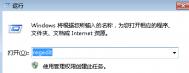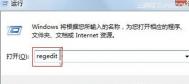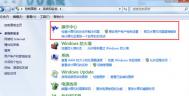win7电脑中如何取消远程访问?
电脑的远程访问功能,相信不少朋友都曾经用到过吧?虽然这个功能非常的方便,但是另一方面,这也方便了黑客,让黑客有一个绝佳的途径可以拿走你电脑中的资料,再者,win7 32位系统中不仅可以默认开启了远程访问,对方还可以通过远程范文你的注册表。所以图老师小编的建议便是,若是大家不会使用到这个功能的话,就将他取消掉吧,那么应该如何取消呢?图老师小编大家就一起看看吧!
1.点击开始菜单,然后在搜索框中输入本地安全并单击回车,这样就可以打开电脑的本地安全策略窗口了。

2.在弹出来的本地安全策略窗口中,咱们在左tulaoshi.com侧的菜单中依次展开安全设置-本地策略-安全选项,点击安全选项后,在右侧的窗口中就会出现如下图中的列表了。

3.咱们在右侧的窗口中找到网络访问:可远程访问的注册表路径和子路径这一项,然后双击该项。

4.在弹出来的窗口中,咱们在本地策略设置的窗口中会发现一系列的内容,这些就是注册表路径和子路径了,大家只要将其中的内容选中删除,然后点击下方的确定即可。
win7电脑的explorer.exe运行失败怎么办?
explorer.exe我想谁都知道吧?没错,这便是咱们电脑中自带的IE浏览器,也就是微软公司自带的浏览器,因为是内测的效果,所以使用起来也更加的方便。虽然很多朋友现在已经在自己的电脑中安装了其他的浏览器,但是不得不说,兼容性最好的,还要属IE浏览器,这一点,办公的朋友会比较的了解。
不过最近有朋友向图老师小编提问了,说是自己在安装了win7 32位系统之后,发现再次运行explorer.exe就会显示失败,即便是注销、重启、甚至是重装都无法解决,这到底是怎么回事呢?又要如何解决呢?下面,图老师小编就为大家讲述一下吧!

1.点击开始菜单,然后在搜索框中输入文件夹选项并单击回车。
(本文来源于图老师网站,更多请访问http://m.tulaoshi.com)
2.在弹出来的文件夹选项窗口中,咱们将界面切换到查看这一栏,然后在下面的高级设置中找到在单独的进程中打开文件夹窗口,并勾选上。设置完成之后,咱们直接点击下方的确定退出设置窗口即可。

如何使用win7电脑的内置字符编辑程序?
之前,图老师小编经常看到有朋友使用一些奇怪的字体,虽然有些字的写法不是很正规,但是中国比较聪明,人字认半边,也总是可以将字认出来的,这些字虽然错误且难写,但是不得不承认,却看起来非常的创意,用年轻人的话来说,这就是一种fashion,很多人都认为这(m.tulaoshi.com)些字体是在网上下载的,其实不然,在ghost win7中早就具备内置的字符编辑程序,这些字体,我们完全可以自己设计。下面,图老师小编就来分享一下吧!
(本文来源于图老师网站,更多请访问http://m.tulaoshi.com)1.点击开始菜单,然后在搜索框中输入专用字符编辑程序并单击回车,这样就可以弹出咱们的编辑器窗口了。

2.通常情况下,咱们系统默认的便是AAA1的代码,就如下图中所示,如果不是的话,大家可以讲它调试到AAA1代码中,然后点击确定。

3.接下来咱们点击上方任务栏中的窗口-参照,就会弹出系统中自带的符号方框。在参照的窗口中,大家试着拉动一下滑条,发现里面包含的字体很多,甚至还有韩文等等。大家不妨想想自己需要的字体的构造,然后就可以开始设计了。

4.如下图中所示,图老师小编这里选择一个宁字,然后截取上面的部分并移动到左侧的窗口,接下来咱们再从参照中选择另外的字体,图老师小编这里选择的是妮,然后再截取一部分移动到左边。将两次截取的部分凑成一个字就可以了!

win7电脑如何打开口令操作功能?
口令操作,也许大家只有在手机上才见识过,特别是苹果手机的口令操作功能,可以说是十分的强大了,让大家享受到智能带来的效果,但是在电脑上也能这样?恐怕是大家想都不敢想的,但是其实,在win7 64位旗舰版中,早就已经具备了语音识别的功能,大家不妨和图老师小编一起来尝试一下,win7的语音识别功能到底怎么样!
1.咱们点击开始菜单,然后在搜索框中输入语音识别并单击回车。这样就可以打开win7电脑的语音识别功能了。

2.如果是第一次使用该功能的话,系统会让你选择是那种耳机形式等等,大家根据实际情况进行选择就可以了。接下来,在弹出来的语音识别设置窗口中,咱们在右侧的窗口中找到设置麦克风并单击进入,然后系统会出现提示窗口,让用户按照提示出现的文字朗读,大家就用耳麦朗读依次,这样可以让系统识别到用户的声音。

之后,系统还会有语音识别教程,大家如果需要的话,可以先学习一下这个教程,之后使用语音功能也会就更加的方便。